Ce trebuie făcut?
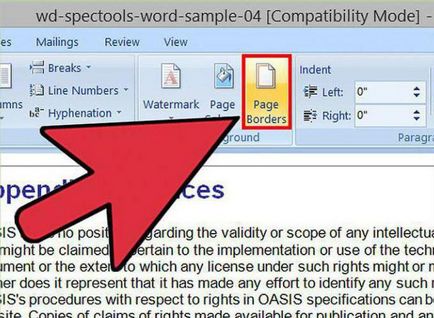
Ei bine, acum știi unde trebuie să te uiți, dar asta nu e tot. La urma urmei, trebuie să înțelegi cum să scapi de cadrul enervant.
Cadre în jurul textului
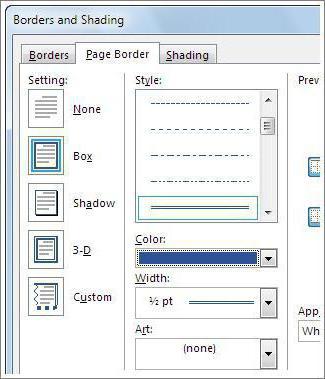
În primul rând, trebuie să înțelegeți cum să eliminați cadrul în jurul textului din "Word". Când mergeți la secțiunea de mai sus, la care a fost pictată calea în paragraful anterior, trebuie să acordați atenție filei "Border". Există destul de multe setări diferite privind cadrele din jurul textului. Cu toate acestea, sunteți interesat doar de un element numit "Tip". Aici puteți alege tipul acestui cadru, iar unul dintre ele are un nume scurt și clar: "Nu". Dacă selectați acest tip și salvați modificările, cadrul din jurul textului va dispărea.
Cadre în jurul paginii
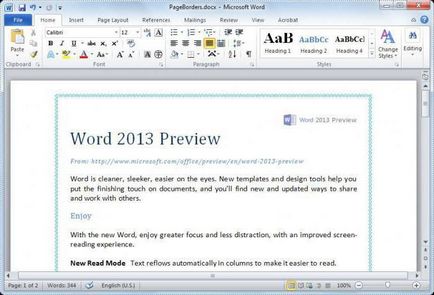
Dacă doriți să învățați cum să eliminați cadrul de pe pagină în Word, atunci trebuie să acționați exact în conformitate cu același principiu. Dar numai în acest caz nu vă opriți pe fila "Frontieră", mergeți mai departe, adică pe fila "Pagină". Aici totul arată exact la fel ca în fila anterioară, deci acțiunile dvs. ar trebui să fie adecvate. Numai de această dată, când selectați "Nu", nu se vor aplica margini întregii pagini a documentului, nu textului pe care l-ați selectat.
strada Kievyan, 16 0016 Armenia, Yerevan +374 11 233 255
Articole similare
Trimiteți-le prietenilor: